Kuinka yhdistää kaksi Word-asiakirjaa
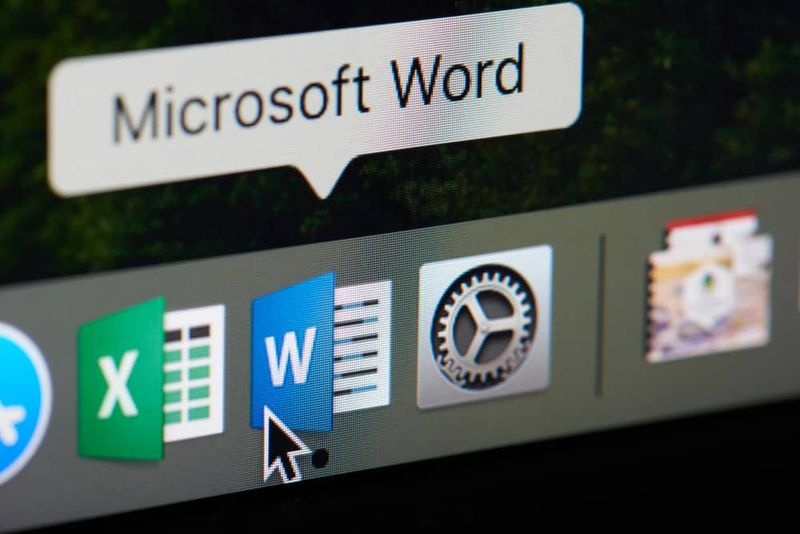
Tämä S-alue opettaa sinulle kuinka yhdistää kaksi Word-asiakirjaa. Opas kattaa 10 vaihetta kahden Word-asiakirjan yhdistämiseksi.
Kopioi yhdistettävät Word-asiakirjat samaan kansioon ennen kuin jatkat tämän S-alueen vaiheita helpottaaksesi.
- Avaa Microsoft Word etsimällä sana Windows 10 -haun avulla.

- Sitten, päällä Uusi osio, napsauta Tyhjä asiakirja . Uusi Microsoft Word -asiakirja avautuu.

- Napsauta tyhjän Word-asiakirjan ylävalikosta Lisää -välilehti.

- Sitten, päällä Teksti Napsauta Lisää-välilehden luokkaa Esine pudotusvalikosta ja valitse Teksti tiedostosta – katso 2 kuvakaappausta alla. The Lisää tiedosto dialogi aukeaa.

- Huipulla Lisää Fil e, siirry kansioon, jossa on yhdistettävät Word-asiakirjat. Valitse ensimmäinen asiakirja (napsauta sitä kerran).
- Paina sitten ja pidä painettuna Ctrl -näppäintä ja napsauta muita Word-asiakirjoja, jotka haluat yhdistää yhdeksi asiakirjaksi.
- Lopuksi voit yhdistää kaksi Word-asiakirjaa napsauttamalla ponnahdusikkunan oikeassa alakulmassa Lisää .
 Tiedostot yhdistetään yhdeksi Word-tiedostoksi. Et kuitenkaan ole vielä valmis. Sinun on tallennettava yhdistetty Word-asiakirja.
Tiedostot yhdistetään yhdeksi Word-tiedostoksi. Et kuitenkaan ole vielä valmis. Sinun on tallennettava yhdistetty Word-asiakirja.- Tallenna asiakirja napsauttamalla valikon vasemmassa yläkulmassa Tiedosto .

- Valitse sitten näytetyistä vaihtoehdoista Tallenna nimellä .

- Kun Tallenna nimellä avautuu, napsauta Selaa . Siirry lopuksi kansioon, johon haluat tallentaa uuden tiedoston, anna sille nimi ja napsauta Tallentaa .

Toivottavasti tästä S-alueesta oli apua. Jos koit sen hyödylliseksi, äänestä ystävällisesti Joo Oliko tämä viesti Hyödyllinen kysymys alla.
World of Warcraftin klassinen palvelinjoukko
Vaihtoehtoisesti voit esittää kysymyksen, jättää kommentin tai antaa palautetta Jätä vastaus -lomakkeella, joka löytyy tämän sivun lopusta.
popcorn time chromecast android -sovellus
Lopuksi, lisää Microsoft Office S Zones -alueita, vieraile MICROSOFT OFFICE -sivullamme. Saatat myös pitää Work from Home -sivustamme erittäin hyödyllisenä.








